Flutter开发中的一些Tips(三)
距离flutter_deer开源快3个月了,目前为止收获了1600+的Star,感谢你们的对此项目的承认支持。不过虽然表面看上去光鲜亮丽,但我知道仍是有不少不规范不合理的用法及写法,为了避免对初学者形成误导做用,因此这期间我几乎天天都在完善优化它(如今应该还不错吧)。今天继续分享一些在Flutter开发中须要注意的点,但愿对你有所帮助。本篇的全部例子,都在我开源的flutter_deer中。但愿Star、Fork支持,有问题建议能够Issue。附上连接:https://github.com/simplezhli...html
本系列前两篇:java
Flutter开发中的一些Tipsandroid

1.多语言配置(国际化)
默认状况下,Flutter是没有进行多语言配置。因此不管咱们的手机系统环境是不是中文,一些Widget的文字都是英文显示。好比常见的输入框(TextField)的操做菜单、日期选择(showDatePicker)上的年月日。github

既然没有配置,那我咱们添加上便可。api
- 在 pubspec.yaml 中添加依赖:
flutter_localizations:
sdk: flutter
-
MaterialApp中配置localizationsDelegates和supportedLocales两个属性。
import 'package:flutter_localizations/flutter_localizations.dart';
class MyApp extends StatelessWidget {
@override
Widget build(BuildContext context) {
return MaterialApp(
title: 'Flutter Deer',
home: SplashPage(),
localizationsDelegates: [
GlobalMaterialLocalizations.delegate,
GlobalWidgetsLocalizations.delegate,
GlobalCupertinoLocalizations.delegate,
],
supportedLocales: [
const Locale('zh', 'CH'),
const Locale('en', 'US')
]
);
}
}
这里我只配置了中英文两个语言的支持。有其余语言的须要能够自行添加。缓存
- 若是是iOS平台,还须要在Info.plist文件中作以下配置:

其中:Localized resources can be mixed 为 YES 表示容许应用程序获取框架库内语言。性能优化
若是你完成了上述的配置,那么在系统为中文环境时,就会自动将英文替换为中文。app

其实翻看flutter_localizations的源码,你会发现它内置了多国语言的翻译。若是你以为文字不恰当,也能够继承对应的Localizations去修改。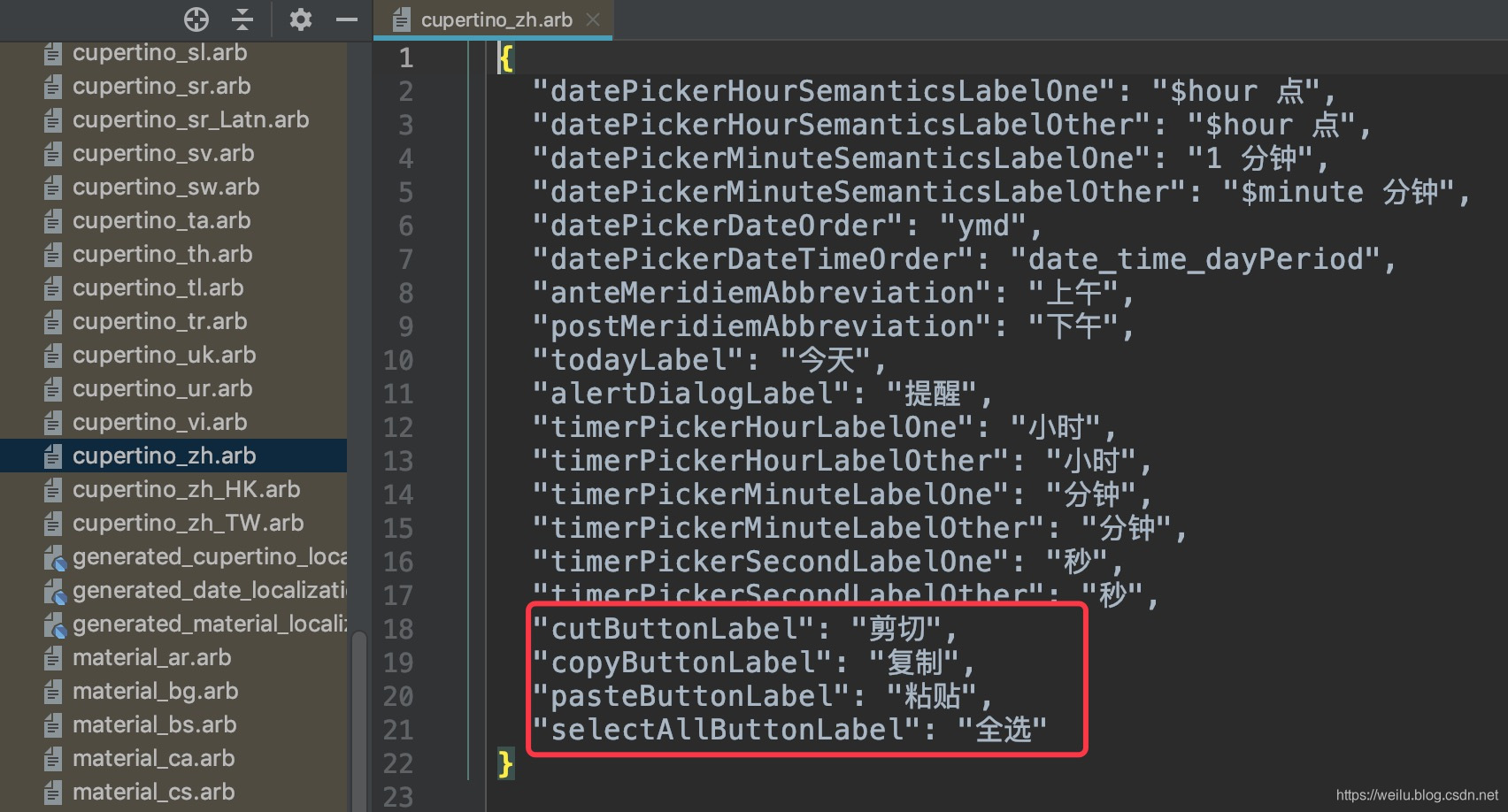
本问题详细的代码见:点击查看框架
2.文字字号
默认文字配置是ThemeData经过Typography(platform: platform).black方法获取的。

好比咱们经常使用的Text文字配置就是TextTheme中的body1。Typography中按照Material的规范将语言分为三大类别:
- 英语类字体(englishLike)
西欧、中欧、东欧和非洲大部分地区的语言一般用拉丁字母书写。越南语是一个明显的例外,虽然它使用了拉丁文书写系统的本地化形式,但它的重音符号可能比西欧语言中的要高得多。希腊语和西里尔语的书写系统与拉丁文很是类似。
- 高字体(tall)
语言脚本,须要额外的行高来容纳较大的象形文字,包括南亚、东南亚和中东语言,如阿拉伯语、印地语、泰语和越南语。
- 密集字体(dense)
须要额外的行高才能容纳更大的象形文字的语言脚本,包括中文、日语和韩文。
那么针对这三种类型的语言,默认的文字大小也会有调整。好比下图中englishLike与dense的对比(点击查看源码):

能够看到默认状况下,中文、日文、韩文会比英文类的文字大一个字号。好比经常使用的Text文字配置body1在切换为中文环境后,文字的默认大小变为了15.0,然而在英文环境下是14.0。
这个问题也是我是在作完多语言配置后发现的一个问题,由于文字变大致使个别页面形成了文字溢出组件。因此尽可能指定文字大小以免没必要要的这类问题。
3.预先缓存图片
在Flutter中,加载本地图片会存在一个加载过程。好比点击图标作图标的切换时,那么首次会发生闪动的状况。尤为是作相似引导页这类需求是,经过左右滑动切换图片时会发生比较明显的白屏一闪而过。

解决方法很简单,就是使用 precacheImage,它将图像预存到图像缓存中。若是图像稍后被Image、BoxDecation或FadeInImage使用,它会被加载得更快。
precacheImage(AssetImage("assets/logo"), context);
本问题详细的代码见:点击查看
4. 屏幕方向
新建的Flutter项目默认并无限制屏幕的横竖屏,因此若是你的项目并无适配横竖屏,须要限制某一方向。我以限制竖屏为例:
Flutter方法:
void main(){
SystemChrome.setPreferredOrientations([
DeviceOrientation.portraitUp,
DeviceOrientation.portraitDown
]).then((_){
runApp(MyApp());
});
}
原生方法:
Android在android -> app -> src-> main -> AndroidManifest.xml中的activity标签添加 screenOrientation属性。
<activity
...
android:screenOrientation="portrait">
</activity>
iOS在Runner ->Info.plist中删除UISupportedInterfaceOrientations中的 UIInterfaceOrientationLandscapeLeft与·UIInterfaceOrientationLandscapeRight。最终以下:
<key>UISupportedInterfaceOrientations</key>
<array>
<string>UIInterfaceOrientationPortrait</string>
</array>
上面的方法都是针对整个应用的。若是你但愿部分页面能够横屏或者竖屏,只能使用Flutter的方法在对应的页面去指定方向。
不过Flutter这个方法在iOS端有点问题,它并不能强制屏幕旋转(也就是屏幕当前为竖屏,你指定页面横屏显示,它并不会生效)。因此有这方面需求的同窗可使用flutter_orientation这个插件。
5.拆分widget
在书写Flutter的页面时,不免会嵌套的层级很深或者存在许多重复使用widget。因此通常咱们都会将一些widget抽离出来。抽离的方法有两种,一种是直接抽成方法(函数)返回。一种是抽出一个自定义的widget来使用。我下面举例说明一下:
class _TestPageState extends State<MyHomePage> {
@override
Widget build(BuildContext context) {
return Scaffold(
appBar: AppBar(
title: Text("Test"),
),
body: Column(
children: <Widget>[
const Text("Android", style: const TextStyle(fontSize: 12.0, fontStyle: FontStyle.italic, color: Colors.blue),),
const Text("iOS", style: const TextStyle(fontSize: 12.0, fontStyle: FontStyle.italic, color: Colors.blue),),
const Text("Flutter", style: const TextStyle(fontSize: 12.0, fontStyle: FontStyle.italic, color: Colors.blue),),
],
),
);
}
}
上面代码中存在着三个样式一致,只是文字不一样的Text。咱们将它抽离出来(固然你也能够直接抽离Column)。
使用第一种方式:
Widget _buildText(String text){
return Text(text, style: const TextStyle(fontSize: 12.0, fontStyle: FontStyle.italic, color: Colors.blue),);
}
使用方式:
Column(
children: <Widget>[
_buildText("Android"),
_buildText("iOS"),
_buildText("Flutter"),
],
)
第二种方式:
class _MyText extends StatelessWidget {
const _MyText(this.text, {Key key}) : super(key: key);
final String text;
@override
Widget build(BuildContext context) {
return Text(text, style: const TextStyle(fontSize: 12.0, fontStyle: FontStyle.italic, color: Colors.blue),);
}
}
使用方式:
Column(
children: <Widget>[
const _MyText("Android"),
const _MyText("iOS"),
const _MyText("Flutter"),
],
)
看起来是第一种很方便,但不知道你有没有发现第一种方式没法添加 const关键字。其实问题就出在了这里。在我以前的博客中就有提到尽可能使用const关键字 来定义常量。那么这是为何呢?
咱们来再看一个小例子: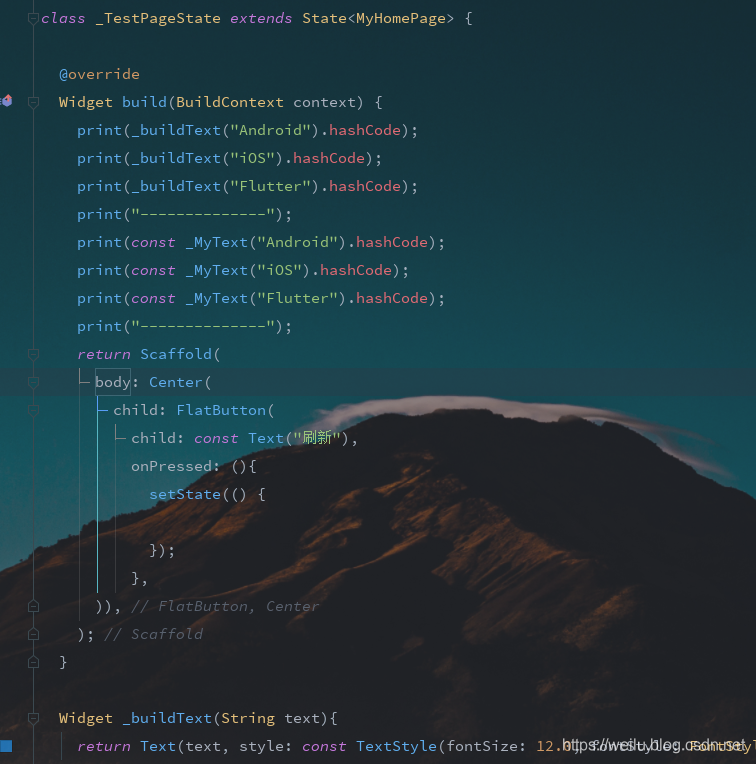
我直接调用上面抽出的widget,每次点击按钮setState刷新页面,输出widget的hashCode。
能够看到使用了const 关键字修饰的widget,并不会重复建立。看来养成随手添加const的好习惯会在无形中提高应用的性能,好比经常使用的Color、TextStyle、分隔块咱们整合起来,直接调用就是很不错的作法。
这个问题是由Provider的做者Rémi Rousselet提出的,What is the difference between functions and classes to create widgets?。
做者得出的结论是:永远不要使用方法返回的形式建立可重用的widget,始终将它们封装到StatelessWidget中。 注意这个结论中的可重用。
在上面的例子中,咱们的文字是固定的(可重用),这致使咱们能够直接在widget上添加 const。实际中,咱们的展现的数据都是请求的并非固定的,咱们即便抽离出StatelessWidget,也没法直接添加 const来使用。因此若是你的widget并没有法重用,使用上述两种方法的哪种效果都是同样的。
上述的例子中,即便Text没法使用const标记,可是Text中的TextStyle确能够重用。这一切取决于你的widget拆分的颗粒度是否足够合理,来尽量的避免这种性能上的浪费。
固然我更推荐StatelessWidget的方式。正如做者说的,它具有如下优势:
- 容许性能优化(
const构造函数,更精细粒度的重建) - 有热重载
- 集成到widget检查器中(
debugFillProperties) - 能够定义Key(关于Key的做用能够看这里的解答)
- 能够方便的使用context
- 规范全部widget以相同的方式使用(始终使用构造函数)
- 能够确保在两个不一样布局之间切换时,正确的配置信息(函数可能重用一些之前的状态)
若是你以前已经写了大量的方法建立返回widget的代码,可使用Rémi Rousselet的functional_widget来改善这个问题。
6.其余
- 上面有说道抽离出
StatelessWidget。其实为了不因刷新局部widget调用setState而致使整个页面刷新形成的性能损耗,咱们能够将局部刷新的地方抽离为StatefulWidget。我曾经写过一个页面通过这样的优化,耗时由25ms降到了6ms,所以控制刷新范围是很必要的。 - 通常状况下不建议使用
Offstage来作隐藏功能,虽然说它能够隐藏指定的widget。可是它仍是会建立出对应的widget,只是放在了看不见的“后台”。我以前就将一个CupertinoActivityIndicator()这样隐藏了起来,结果在PerformanceOverlay中就看到页面不断在绘制。。。因此若是你须要隐藏widget,可使用isGone ? const SizedBox() : CupertinoActivityIndicator()这类三元运算符的方式处理。 - 能够将数据解析放在
isolate中处理,避免某些性能很差的设备在解析数据时形成的卡顿。详细例子能够查看文档。
这篇断断续续写了半个月,终于完成了!我能够安心的去参加GDD了。码字不易,但愿点赞支持!最后再次奉上Deer的Github地址,顺手也能够支持一波!
- 1. Flutter开发中的一些Tips(三)
- 2. Flutter开发中的一些Tips(二)
- 3. Flutter开发中的一些Tips
- 4. 三、Flutter Tips - Flutter 1.7 发布;
- 5. Flutter 开发小结 | Tips
- 6. flutter开发中的一些坑
- 7. 一、Flutter Tips - Widget Key;
- 8. Flutter零碎的tips(一)
- 9. flutter入门开发的一些坑
- 10. 【keras】一些tips
- 更多相关文章...
- • Spring中Bean的作用域 - Spring教程
- • 现实生活中的 XML - XML 教程
- • PHP开发工具
- • C# 中 foreach 遍历的用法
-
每一个你不满意的现在,都有一个你没有努力的曾经。
- 1. Duang!超快Wi-Fi来袭
- 2. 机器学习-补充03 神经网络之**函数(Activation Function)
- 3. git上开源maven项目部署 多module maven项目(多module maven+redis+tomcat+mysql)后台部署流程学习记录
- 4. ecliple-tomcat部署maven项目方式之一
- 5. eclipse新导入的项目经常可以看到“XX cannot be resolved to a type”的报错信息
- 6. Spark RDD的依赖于DAG的工作原理
- 7. VMware安装CentOS-8教程详解
- 8. YDOOK:Java 项目 Spring 项目导入基本四大 jar 包 导入依赖,怎样在 IDEA 的项目结构中导入 jar 包 导入依赖
- 9. 简单方法使得putty(windows10上)可以免密登录树莓派
- 10. idea怎么用本地maven